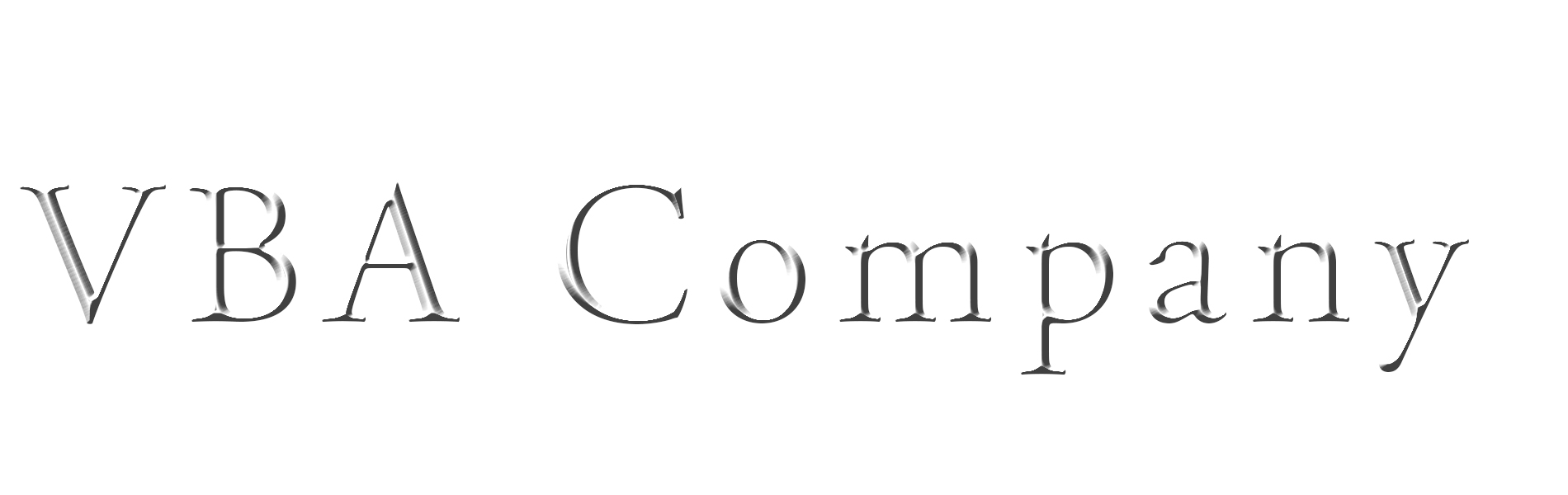テキストから画像を生成することができるAi「Draw things」の使用方法を紹介。
2023年5月現在「無料」且つ、「ローカル環境」で動くという驚異的なアプリ
※ネットに接続していなくても生成可能 公式ページ様 → https://drawthings.ai/
アプリのダウンロード方法

drawthingsの公式ページからダウンロードしましょう。 https://drawthings.ai/
AppStoreでdrawthingsで検索してもでてきます。
※ローカル環境に最初にデータを入れる為、初期ダウンロード時は時間がかかります。
アプリの使用方法の説明

使用方法は簡単です。
画像を生成したいテキストを入力して、生成する枚数を設定してGenerateボタンを押下するだけ。
これだけでテキストから画像を生成することが可能です。
基本的な使用方法を解説していきます。1つずつ試しながら見てみましょう。

生成したいテキストの横にあるのはNegative promptを記述する欄になります。
一言でいうと「生成したくないテキスト」になります。
複数の人物を生成したくない場合や風景画像にしたいので
人を表示したくない場合は人等のワードを入れる使い方をします。
※Peopleと入れたからといって確実に表れないということではありません
画像生成の設定と使用方法
画像生成をするにあたって、設定する項目を説明していきます。

DrawThingsを使用して画像を生成する上でポイントとなるのが「Model」です。
-----------------------------------------------------------
■アプリ内の説明文→翻訳ソフトの直訳内容
※アプリ内でコピーできず直訳が手間な人向け
画像生成に使用するモデルを選択します。
汎用モデルはすべてに適していますが、特定のモデル (ワイフ拡散) はアニメ スタイルの生成に適しています。
Choose which model to use for image generation.
A generic model is better for everything,
while certain models (waifu-diffusion) is good for anime style generation.

Modelはpromptで指定した文字から画像に生成する際に参考にするモデルです。
Pixel風のモデルを指定すればPixel風の画像を参考に生成されますし
Anime風のモデルを指定すればAnime風の画像を生成しやすくなります。
モデルによってさまざまな特徴があります。

DrawThingsはローカルで動かす事が可能ですので
初めて使用するモデルはダウンロードする必要があります。
Continueボタンを押下するとダウンロードが開始されます。
※データ量が大きくダウンロードは時間がかかります。

MacやIphoneといったローカル環境にモデルデータをダウンロードし、そのデータを元に自動生成していく形になります。
その為、ローカル環境でネットに接続していなくても画像を自動で生成することが可能です。

Lolaは個別にトレーニングされた
小さな加算モデルを安定拡散ベースモデルに変換。
追加学習したファイルを元に特定の人物風な
画像を生成したりする等、通常の生成に別の要素を追加することが可能です。
※今回は通常の生成のみですのでLoRaは使用せずDisabled(無効)のままにします。
-----------------------------------------------------------
■アプリ内の説明文→翻訳ソフトの直訳内容
LORA (Low-order Rank Adaptation) を適用する技術です。
個別にトレーニングされた小さな加算モデルを安定拡散ベースモデルに変換します。
これらは通常、完全なモデルの微調整よりも速くトレーニングされます。
LORA (Low-order Rank Adaptation) is a technique to apply
separately trained small additive models to Stable Diffusion base model.
These are typically trained faster than full model fine-tuning.

画像生成の際の追加の制御を設定できます。
通常の生成で今回は使用せずDisabled(無効)に設定します。
-----------------------------------------------------------
■アプリ内の説明文→翻訳ソフトの直訳内容
加算モデルは、画像生成プロセスをガイドする追加の制御を提供できます。
多くの場合、落書き、ポーズ、深度マップ、またはエッジ マップの形式で入力を受け取ります。
これらの加算モデルは、指定されたバージョンの Stable Diffusion とのみ互換性があります。
「重み」は、コントロールが画像生成プロセスにどの程度の影響を与えるかを決定します。
「No Prompt」はプロンプトなしで画像を生成できます。
「開始」と「終了」は、ノイズ除去プロセス中に追加の制御がいつ開始されるかを決定します。
Additive models can provide additional control to guide the image generation process.
They often take inputs in the form of scribble, poses, depth map or edge map.
These additive models are only compatible with their designated versions of Stable Diffusion.
"Weight" determines how much influence the control has over the image generation process.
"No Prompt" can generate image without prompt.
"Start" and "End" determines during the denoising process, when the additional control kicks in.

次にText to ImageかImage to Imageのどちらかを選択します。
Text to ImageでStrengthが100%の場合は
Promptで設定したテキストから画像を生成します。
Image to Imageは画像から画像を生成します。
特定の画像を参考に画像を生成したい場合はImage to Imageを使用します。
ただ、画像をそのまま同じ画像を生成するのではなく
別の要素をテキストで指定して少し違った画像にしたりする場合にStrengthで
テキストの優先度と画像の優先度を調整します。
Text to Imageが100の場合は100%テキストで画像の影響を受けない。
Strengthが低ければ低い程Textからではなく、画像の影響度が大きい形で
画像の生成が行われます。
-----------------------------------------------------------
■アプリ内の説明文→翻訳ソフトの直訳内容
画像から生成する場合、値を高くすると、オリジナルからの芸術的な自由度が高まります。
100% は、既存の画像 (テキストから画像) の影響がないことを意味します。
When generating from an image, high value would give more artistic freedom from the original.
100% means no influence from the existing image (a.k.a. text to image).

Seed値とは「生成画像ごとに割り当てられている固有の番号」で
Seedで管理されたパターンが選ばれている形になります。
つまり生成画像で指定された番号を元に、同様のPromptから少し変更すれば
その画像から少し変更された画像が生成できる可能性が高い形になります。
※右側の生成された画像を選択すればその画像毎にSeed値があります。
-----------------------------------------------------------
■アプリ内の説明文→翻訳ソフトの直訳内容
シード値は、イメージ生成の開始方法を決定します。
同じシードからは同じ画像が生成されます。
Seed value determines how image generation starts.
The same seed will generate the same image.

Seedmodeは先程のSeedの使用方法を3つから選択します。
類似性を維持しやすいのはScaleAlikeでLegacyや
TorchCPUCompatibleは環境によります。
-----------------------------------------------------------
■アプリ内の説明文→翻訳ソフトの直訳内容
シード モードは、シードの使用方法を決定します。
「Legacy」は古い Draw Things アプリと互換性があり、
「Torch CPU Compatible」は AUTOMATIC1111や
macOS上のInvoke.Al などの他のデスクトップ ツールと互換性があり
「Scale Alike」により、異なる画像サイズでもシードがある程度の類似性を維持できます。

Image Sizeは 生成する画像サイズの設定です。
Widthが横幅(横のサイズ)でHeightが高さ(縦のサイズ)となります。
任意のサイズ設定をしたい場合はここで「Freeform」を選択し
WidthとHeightを好きな値に設定します。
あくまで個人的意見ですが細かい描写を生成する際は
できるだけ大きなサイズに設定したほうが良いです。
(小さな部分の描写が荒くなりがちな為)
-----------------------------------------------------------
■アプリ内の説明文→翻訳ソフトの直訳内容
生成される画像のサイズ。 512x512 が最良の結果をもたらします。
The size of the generated image. 512x512 would be for the best results.

生成した画像からより高解像度画像を生成する際に使用します。
選択したアップスケーラー毎に異なるスタイルが入っている為試してみて下さい。
-----------------------------------------------------------
■アプリ内の説明文→翻訳ソフトの直訳内容
Upscaler は、比較的小さい (512x512) 画像から
視覚的に快適な高解像度 (2048x2048) 画像を生成するのに役立ちます。
使用するアップスケーラーによっては、さまざまな詳細が入力され
微妙に異なるスタイルが導入される場合があります。
Upscaler can help to generate visually pleasant high resolution (2048x2048)
image from a relatively smaller (512x512) image.
Depending on the upscaler you use,
it may fill in with different details and introduce subtly different styles.

Image Sizeで512*512で生成したとした場合
Final Output Sizeで最終的な出力サイズを設定できる形になります。
Image Sizeは512*512だったとしてもFinal Output Sizeが
4096*4096にしてあると完成して
保存するサイズは4096*4096の高解像度データになります。

5から150で設定し、数値が高ければ高い程、良質な画像が生成されますが時間がかかります。
短時間で画像を生成したい場合は数値を低く設定し
時間がかかっても良質な画像にしたい場合はStepsは高い値に設定します。
※あくまで個人的な使用方法ですが、就寝前や長時間放置できる場合に
私はStepsは高めに設定して実行しています。
-----------------------------------------------------------
■アプリ内の説明文→翻訳ソフトの直訳内容
画像生成に適用されるステップの数。
手順を増やすと、より良い画像が得られますが、時間がかかります。
How many steps to be applied for image generation.
More steps would result better image, but it would take longer time.

Text Guidanceは一言でいえばテキストに従うレベル設定となります。
高ければ高い程、テキスト内容に忠実になり、低ければ自由度が高くなり
テキスト以外の要素部分が様々入り込んできます。
-----------------------------------------------------------
■アプリ内の説明文→翻訳ソフトの直訳内容
テキスト入力をどの程度「文字通り」処理する必要があるか。
値が高いほどテキストに忠実になり、値が低いほど芸術的自由度が高くなります。
How "literally" the text input should be treated.
Higher would be more faithful to the text while lower would have more artistic liberty.

Samplerとは簡単にいうとアルゴリズムで、絵を仕上げる過程をどうようにするかを設定します。
生成する過程でノイズを少しずつ除去しながらきれいな絵に仕上げていくのですが
そのノイズをどのように除去するかを決めるアルゴリズムをサンプラーといいます。
その仕組みをここでは設定します。
-----------------------------------------------------------
■アプリ内の説明文→翻訳ソフトの直訳内容
異なるサンプラーは異なるステップで収束する可能性があり
結果として表示スタイルが異なる場合があります。
Euler A はより「夢のような」画像を生成することが知られていますが
DPM++ 2M Karras はわずか 30 ステップで高品質の画像を生成できます。
Different samplers can converge at different steps and may result different visual styles.
Euler A is known to generate more “dreamy” images while DPM++ 2M
Karras can generate high quality images in no more than 30 steps.

ClipSkipはプロンプトの画像への影響度を変更します。
生成していく中で画風が合わない場合は2,3と変更してみましょう。
-----------------------------------------------------------
■アプリ内の説明文→翻訳ソフトの直訳内容
「CLIP Skip」は、テキストエンコーダーの最後のレイヤーから何レイヤーをスキップするかを制御します。
テキストエンコーダーは、テキストをコンピューターが理解できるベクトルに変換します。
テキストエンコーダーでさらに多くのレイヤーをスキップすると
コンピューターは単語の組み合わせた意味よりも個々の単語に重点を置くことになります。
これは、タグのようなテキスト入力を微調整するモデルに役立つ可能性があります。
"CLIP Skip" controls how many layers from the last in the text encoder are skipped.
Text encoder translates your text to vectors the computer understands.
Skipping more layers in the text encoder will force computer to focus
more on individual words than their combined meanings.
This might be useful for models that fine- tuned on tag-like text inputs.

エッジ部分の調整に使用します。
一言でいえば画像と拡張部分の境い目をどこまでぼかすかの設定値です。
数字が高いと、境界線がよりあいまいになります。
-----------------------------------------------------------
■アプリ内の説明文→翻訳ソフトの直訳内容
「マスクぼかし」は、マスクのエッジを少し柔らかくしようとします。
これにより、画像の残りの部分とブレンドするのに役立ちます。
"Mask Blur" tries to make the mask a bit softer on the edge,
which may help blending with the rest of the image.

RestoreFormerを使用すると顔の復元を行う設定ができます。Disabledは無効です。
生成した画像から顔の部分の修正を行うことができます。
※顔復元モデルは顔のみでトレーニングされたため
全体的な照明やその他のスタイル属性が考慮されていない可能性があることのこと
DrawThingsの公式アカウントの説明内容
-----------------------------------------------------------
■アプリ内の説明文→翻訳ソフトの直訳内容
顔の復元では、追加のモデルを使用して、画像生成中に歪んだ小さな顔を修正できます。
このプロセスは、フォトリアリスティックな画像に最適です。
アニメや芸術的な画像の場合、これは望ましくない可能性があります。
Face restoration can use additional model to fix the distorted small faces during image generation.
This process works best for photorealistic images.
For anime or artistic images, this may not be desirable.

一度に生成する画像の数の設定を行います。
Batch Size1の場合は1枚になります。
-----------------------------------------------------------
■アプリ内の説明文→翻訳ソフトの直訳内容
バッチサイズ 一度に生成される画像の数。
Batch Size
How many images to be generated at once.

サイズを設定し、その設定したサイズに調整してくれる機能。
最初のサイズから%でターゲットサイズに調整します。
-----------------------------------------------------------
■アプリ内の説明文→翻訳ソフトの直訳内容
選択した強度で画像を画像生成に適用して、ターゲットサイズに達するまで調整します。
直接生成する際にオブジェクトの重複を回避し
汎用アップスケーラーを使用するよりも詳細を生成する傾向があります。
applying image to image generation at selected strength for refinement to reach the target size.
It avoids duplicate objects when generating directly and tends to generate more details than using generic upscaler.

Save Generated Images to → 画像の保存先設定
Disabledにしておくと、無効の為、生成された画像は自動で保存されることはありません。
こちらの画面上の例だと右側に表示され、そこから必要な分を保存する形になります。
生成した画像を自動でどんどんフォルダに保存していきたい場合は
「Select a Folder」を選択して、保存するフォルダを選択します。
-----------------------------------------------------------
■アプリ内の説明文→翻訳ソフトの直訳内容
生成された画像は任意のフォルダーに保存できます。
これにより、外部アプリケーションを使用して生成されたイメージを整理することが容易になります。
Generated images can be saved to a folder of your choice.
This makes it easier if you use external applications to organize your generated images.

Textual Inversionはモデルの追加学習機能の1つです。
公式の詳細・論文を確認しましたが説明するに至らず。
-----------------------------------------------------------
■アプリ内の説明文→翻訳ソフトの直訳内容
「テキストの反転」または「埋め込み」は、
テキストで行うのが難しいものを表現するために訓練されることがよくあります。
それはスタイル、キャラクター、または一般的な概念である可能性があります。
"Textual inversions" or "embeddings" are often trained to express things
that otherwise harder to do with text.
It could be a style, a character, or some generic concepts.

Reset to Defaultボタンは上記までで設定した設定など
リセットして初期の設定に戻したい場合に使用します。
色々変更してわからなくなったり、一度初期設定に戻して1から設定したい場合に使用します。

画面左下のProjectボタンでProjectの操作をすることが可能です。
Load a Projectで既存のプロジェクトを読み込み
過去に使用していたプロジェクトやファイルがあれば読み込みます。
Renameは名前の変更。
Export the Projectは今使用しているプロジェクトを出力することができます。
別のプロジェクトを使用した後や後日使用したい場合は
ファイルとしてプロジェクトを出力してLoad a Projectで読み込みます。
Start a New Projectは新しいプロジェクトを開始します。
※保存していない画像等は消えて新規のプロジェクトになりますので注意

Presetsはセットされた機能です。
Image to Image with 70% Strengthであれば70%で再生成。
Face Restoration with RestoreFormerであれば顔の修復がかかります。
※使用した設定や環境によって違う可能性がある為
その他は自身の環境で試してみて下さい

領域の選択をする機能です。
上記のように背景部分のみを選択すると、右側の消しゴムやペイントブラシ機能は
選択対象の箇所のみが対象になり、きれいに消去したり、色を塗ったりすることが可能です。
-----------------------------------------------------------
■アプリ内の説明文→翻訳ソフトの直訳内容
選択した領域にのみ消しゴムまたはペイントブラシを適用します
apply eraser or paintbrush to the selected area only

こちらは画像の位置を変更する機能となります。
動かしたい場合は選択して移動してみましょう。
-----------------------------------------------------------
■アプリ内の説明文→翻訳ソフトの直訳内容
キャンバス上の画像の位置を変更する
repositioning image on the canvas

ペイント機能もあります。色を選択し領域をペイントすることが可能です。
-----------------------------------------------------------
■アプリ内の説明文→翻訳ソフトの直訳内容
絵筆。 ガイドをわかりやすくするために領域または形状をペイントします。
Paintbrush.
Paint an area or shape to better guide
inpainting or image-to-image

消しゴム機能を使用して先程選択した範囲を消去することが可能です。
背景を変更したい・削除したい場合に使用します。
-----------------------------------------------------------
■アプリ内の説明文→翻訳ソフトの直訳内容
消しゴム。修復目的で領域を消去します。消しゴムを消すには、長押し/右クリックします。
Eraser.Erase an area for inpainting purpose.Long-press/right-click to use uneraser.

背景を削除し、背景部分を変更したい場合は削除した画像から再度生成します。
※縁の部分を綺麗にしていないので雑ですが、背景を削除してbeachで生成した例になります。

画像が気に入らない、削除したい場合は
右クリックしてDeleteボタンを押下することが削除できます。
※復元することができません、必要な画像は保存してから削除しましょう。

白紙にしたい場合は新しいファイルボタンを押下します。

カメラボタンを押下すると
PCにあるファイル画像を読み込むことが可能です。
Select from Filesからファイルを選択し
ファイルを読み込み、その画像を元にImage to Imageで
画像から画像を生成したい場合等に使用します。

生成する画像を保存したい場合はSaveからSave to Filesを選択します。
フォルダを選択し、ファイル名をつけて保存できます。

MailやMessage・AirDrop等を使用してそのままシェアする機能もついています。

右側のボタンを押下して画像を一覧で確認することも可能です。

ファイルから追加した画像や空のイメージ等は含まず
生成した画像のみを表示したい場合は
こちらのコーヒーのようなマークを押下します。
-----------------------------------------------------------
■アプリ内の説明文→翻訳ソフトの直訳内容
生成された画像のみを表示します。
Show only generated image.

新しく生成された画像から表示されます。
一番上のマークは全ての画像を表示します。
-----------------------------------------------------------
■アプリ内の説明文→翻訳ソフトの直訳内容
編集を表示すると、最新の画像が表示されます。
Show edits lead to the most recent image.
Draw Thingsの参考例
AiGirlOfficeアカウントではDraw ThingsやLonardo.Aiを使用した画像生成を行っています。
モデルの紹介等は別記事で後日紹介します。
質問等あれば、Twitter側に頂ければわかる範囲であればお答えします。
様々な情報を得たい場合はDraw Thingsアカウント。
顔の修正方法や、細かい情報がツイートされており、翻訳してみることをお勧め。
規定や規約等は変更される可能性があります、ご自身で公式を確認の上ご使用ください。
公式ページ様 → https://drawthings.ai/
WindowsやMac・Iphone環境でない場合はLeonardoAiを見て頂ければと思います。
良きAi Lifeを。Have a good AI life.